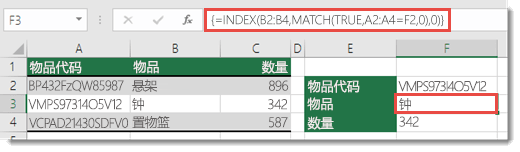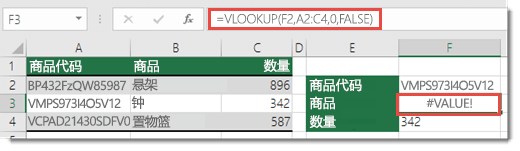如何更正 VLOOKUP 函数的 #VALUE! 错误 |
您所在的位置:网站首页 › vlookup匹配两个数据 › 如何更正 VLOOKUP 函数的 #VALUE! 错误 |
如何更正 VLOOKUP 函数的 #VALUE! 错误
|
如果使用 VLOOKUP,很有可能多次出现 #VALUE! 错误。 本主题列出了 VLOOKUP 可能发生的最常见问题,以及可能的解决方案。 问题:Lookup_value 参数超出 255 个字符。解决方案:缩短值,或结合使用 INDEX 和 MATCH 函数。
这是数组公式。 因此 ,只有在 ( 或 Ctrl+Shift+EnterMicrosoft 365 ) 按 Enter 键。 注意: 如果当前版本为Microsoft 365,则只需在输出单元格中输入公式,然后按Enter确认公式为动态数组公式。 否则,必须先选择输出单元格,在输出单元格中输入公式,然后按 Ctrl+Shift+Enter 进行确认,才能将公式作为旧数组公式输入。 Excel 将使用括号将公式括起来。 有关数组公式的详细信息,请参阅数组公式指南和示例。 问题:Col_index_num 参数包含文本或小于 0。
“列索引”是找到匹配时要返回的搜索列右侧的列数。 这可能是由 col_index_num 参数中的拼写错误造成,或是由于意外将小于 1 的数字指定为索引值(如果嵌套在 VLOOKUP 函数中的另一 Excel 函数返回一个数字(例如“0”)作为 col_index_num 参数,则通常会发生此情况)。 col_index_num 参数的最小值为 1,其中 1 是搜索列,2 是搜索列右侧的第一列,依此类推。 因此,如果在列 A 中搜索,那么 1 进行引用,2 是列 B,3 是列 C,依此类推。 需要更多帮助吗?可随时在 Excel 技术社区中咨询专家或在社区中获取支持。 另请参阅更正 #VALUE! 错误 有关 VLOOKUP 的一切信息 Excel 中的公式概述 如何避免损坏的公式 检测公式中的错误 所有Excel函数 (字母) 所有 Excel 函数(按类别列出) |
【本文地址】
今日新闻 |
推荐新闻 |